Cómo configurar el "inicio de sesión único" en el Apple TV

La mayoría de los cuadros de transmisión tienen un gran inconveniente: debe iniciar sesión en todas y cada una de las aplicaciones por separado utilizando sus credenciales de suscripción de cable . Pero con una nueva función en TVOS 10, puede iniciar sesión una vez y terminar con ella. Aquí se explica cómo configurarlo en el Apple TV.
RELACIONADO: Cómo configurar y configurar su Apple TV
Single Sign-On, como se lo llama, suena realmente conveniente (¡y lo es!), pero hay algunas advertencias importantes que debes tener en cuenta. En primer lugar, su Apple TV debe actualizarse a tvOS 10 (lo que es probable que se realice automáticamente siempre que no haya cambiado la función de actualización automática en algún momento). En segundo lugar, solo está disponible en los EE. UU. También solo funciona con un número limitado de proveedores de cable, así como con un número limitado de aplicaciones (puede visitar la página de soporte de Apple para ver una lista completa), aunque con suerte se agregarán más en el futuro.
Si su cable o el proveedor de satélite está en la lista, entonces está listo para comenzar. ¡Comencemos!
Abra las aplicaciones de Configuración en la pantalla principal.
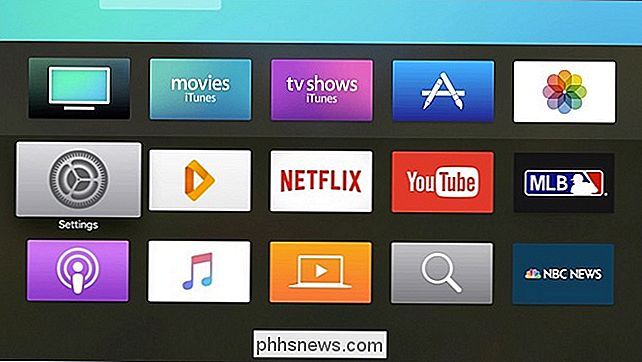
Seleccione "Cuentas".
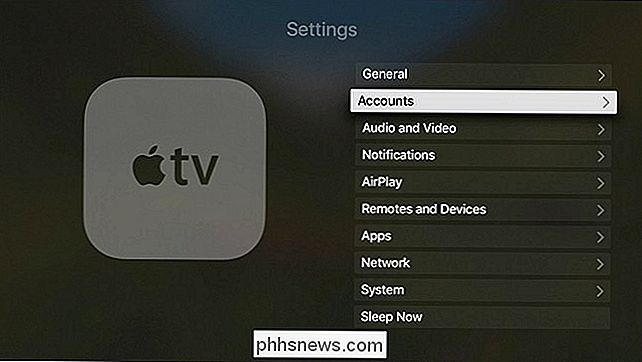
Desplácese hacia abajo y haga clic en "Proveedor de TV".
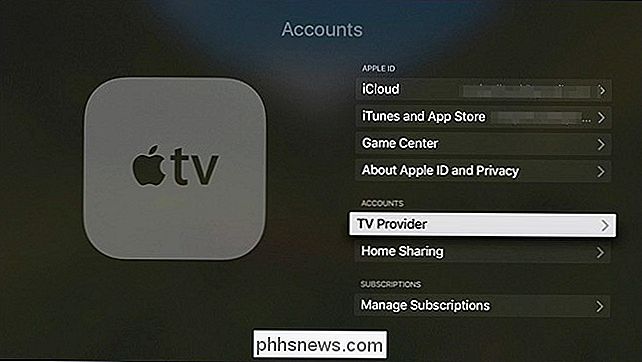
Seleccione "Iniciar sesión".

De la lista proporcionada, seleccione su proveedor de cable o satélite. Si el suyo no está en la lista, no puede usar el inicio de sesión único.
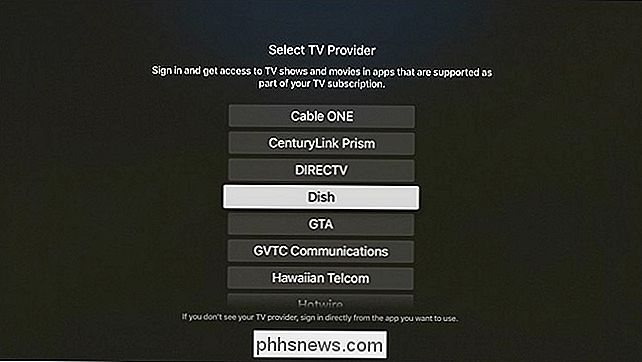
Puede seleccionar su dirección de correo electrónico asociada a su ID de Apple o si usa una dirección de correo electrónico diferente para iniciar sesión en la suscripción de cable, haga clic en en "Agregar nuevo".
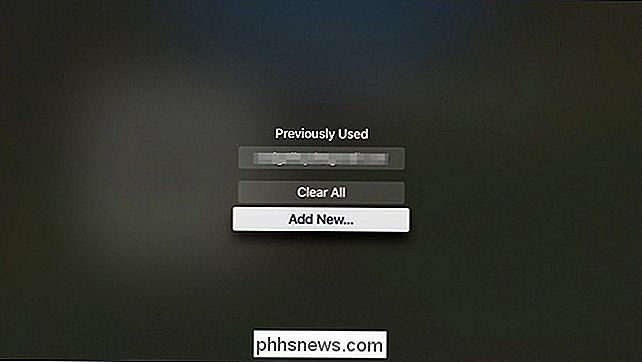
Ingrese su nombre de usuario o dirección de correo electrónico asociada con su suscripción de cable y luego presione "Continuar" en la parte inferior.
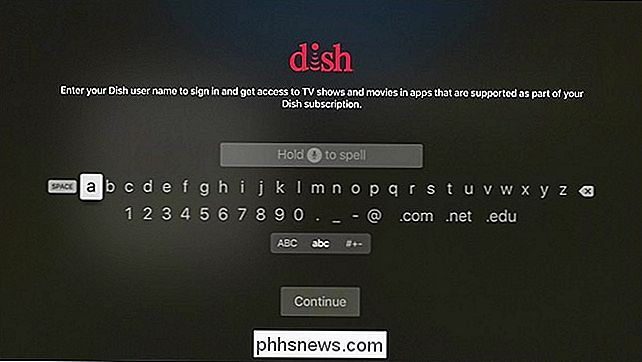
Luego, ingrese su contraseña para esa cuenta y presione "Iniciar sesión" en la parte inferior.
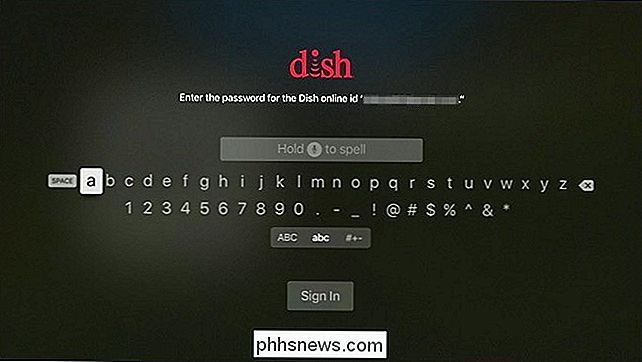
Una vez que hayas iniciado sesión, puedes seleccionar "Buscar más aplicaciones".
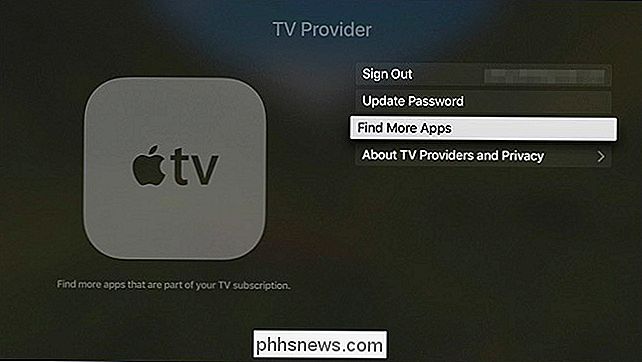
Esto te llevará a una página en la App Store donde puedes ver todas las aplicaciones de transmisión compatibles con Single. Inicie sesión y con su proveedor de cable o satélite. Por supuesto, es posible que haya más aplicaciones disponibles que admitan su proveedor de cable, pero que no necesariamente admitan el inicio de sesión único todavía.

Cuando ingresa a una aplicación compatible y selecciona un programa de TV o una película para mirar, obtendrá una ventana emergente que le pregunta si esa aplicación puede usar su información de suscripción de cable. Seleccione "Permitir".
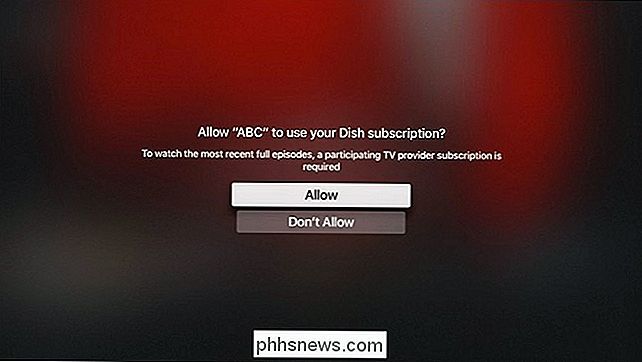
¡Eso es todo! Por supuesto, sin dudas habrá más proveedores de cable y satélite agregados a la lista de soporte para Single Sign-On en el futuro, así como más aplicaciones de transmisión que aprovecharán esta nueva característica. Sin embargo, muchos de los grandes jugadores ya han ingresado, por lo que no debería tener demasiados problemas para encontrar una aplicación que admita el inicio de sesión único.

Cómo evitar el malware en Android
Android puede tener una plataforma más abierta que Apple, pero con eso viene el potencial para el malware. Google está tratando de tomar medidas para corregirlo con cosas como Google Play Protect, pero todavía está por ahí. Con un poco de cuidado, sin embargo, es bastante fácil mantener tu teléfono seguro y libre de malware.

Cómo agregar "Abrir con el Bloc de notas" al menú contextual de Windows para Todos los archivos
Si desea abrir un tipo de archivo no registrado en el Bloc de notas, debe hacer clic en varias opciones para hacer eso pasa. Esto puede ser una molestia, entonces ¿por qué no agregar una opción "Abrir con Bloc de notas" directamente en su menú contextual? El menú contextual que obtiene cuando hace clic derecho en un archivo en Windows ya proporciona mucho valor, pero ¿por qué no?



